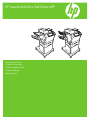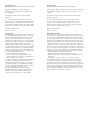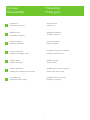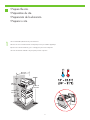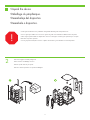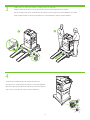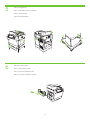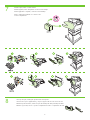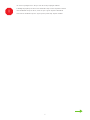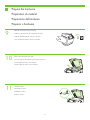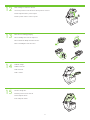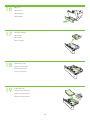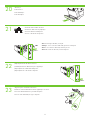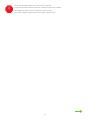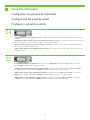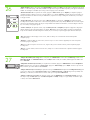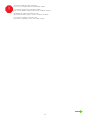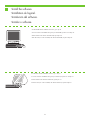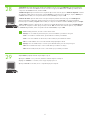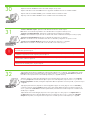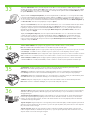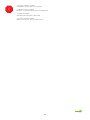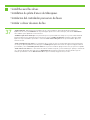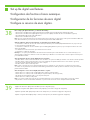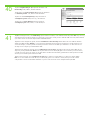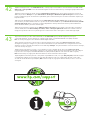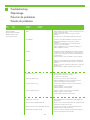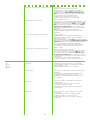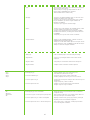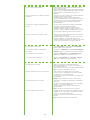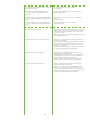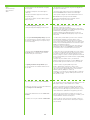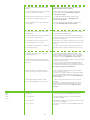HP LaserJet M4345 Multifunction Printer series Guia rápido
- Tipo
- Guia rápido

HP LaserJet M4345xs/M4345xm MFP
Lea esto primero
Getting Started Guide
Guide de mise en route
Guía de instalación inicial
Guia de introdução

Copyright and License
© 2007 Copyright Hewlett-Packard Development Company, L.P.
Reproduction, adaptation or translation without prior
written permission is prohibited, except as allowed under
the copyright laws.
The information contained herein is subject to change
without notice.
The only warranties for HP products and services are set
forth in the express warranty statements accompanying such
products and services. Nothing herein should be construed
as constituting an additional warranty. HP shall not be liable
for technical or editorial errors or omissions contained herein.
Part number: CB427-90908
Edition 1, 10/2007
FCC Regulations
This equipment has been tested and found to comply with the
limits for a Class B digital device, pursuant to Part 15 of the
FCC rules. These limits are designed to provide reasonable
protection against harmful interference in a residential
installation. This equipment generates, uses, and can radiate
radio-frequency energy. If this equipment is not installed and
used in accordance with the instructions, it may cause
harmful interference to radio communications. However, there
is no guarantee that interference will not occur in a particular
installation. If this equipment does cause harmful interference
to radio or television reception, which can be determined by
turning the equipment off and on, correct the interference by
one or more of the following measures:
• Reorient or relocate the receiving antenna.
• Increase separation between equipment and receiver.
• Connect equipment to an outlet on a circuit different from
that to which the receiver is located.
• Consult your dealer or an experienced radio/TV technician.
Any changes or modifications to the printer that are not
expressly approved by HP could void the user’s authority to
operate this equipment. Use of a shielded interface cable is
required to comply with the Class B limits of Part 15 of FCC
rules. For more regulatory information, see the
HP LaserJet M4345MFP printer electronic user guide.
Hewlett-Packard shall not be liable for any direct, indirect,
incidental, consequential, or other damage alleged in
connection with the furnishing or use of this information.
Copyright et licence
© 2007 Copyright Hewlett-Packard Development Company, L.P.
La reproduction, l’adaptation ou la traduction de ce document sans autorisation
écrite préalable est interdite, sauf dans les cas autorisés par les lois sur le
copyright.
Les informations mentionnées dans ce document sont susceptibles d’être
modifiées sans préavis.
Les seules garanties des produits et services HP sont exposées dans
les clauses expresses de garantie fournies avec les produits ou services
concernés. Le contenu de ce document ne constitue en aucun cas une
garantie supplémentaire. HP ne peut être tenu responsable des éventuelles
erreurs techniques ou éditoriales de ce document.
Référence : CB427-90908
Edition 1, 10/2007
Réglementations de la FCC
Les tests effectués sur cet équipement ont déterminé qu’il est conforme aux
prescriptions des unités numériques de classe B, telles que spécifiées à l’article
15 des normes de la FCC (Commission fédérale des communications). Ces
limites sont destinées à assurer une protection suffisante contre les interférences
produites dans une installation résidentielle. Ce matériel génère, utilise et peut
émettre de l’énergie haute fréquence. Si ce matériel n’est pas installé et utilisé
conformément aux instructions, il peut causer des interférences nuisibles aux
communications radio. Si ce matériel n’est pas installé et utilisé conformément
aux instructions, il peut causer des interférences nuisibles aux communications
radio. Si cet équipement produit des interférences nuisibles à la réception radio
ou télévision, ce que vous pouvez déterminer en éteignant puis en rallumant
l’appareil, essayez de résoudre le problème de l’une des manières suivantes :
• Réorientez l’antenne de réception ou déplacez-la.
• Augmentez la distance séparant l’équipement du récepteur.
• Branchez l’équipement sur une prise murale sur un circuit différent de celui
du récepteur.
• Demandez conseil à votre revendeur ou à un spécialiste radio/TV.
Toute modification apportée au produit sans le consentement de HP peut
se traduire par la révocation du droit d’exploitation de l’équipement dont
jouit l’utilisateur. Un câble d’interface blindé est requis afin de satisfaire aux
stipulations de l’article 15 des réglementations de la FCC sur les appareils de
classe B. Pour plus d’informations sur les réglementations, reportez-vous à la
version électronique du Guide de l’utilisateur. Hewlett-Packard ne pourra être
tenu responsable de tout dommage direct, indirect, fortuit, accessoire ou autre
lié à la fourniture ou à l’utilisation de ce document.

1
•Overview
•Unpack the device.
•Prepare the hardware.
•Set up the control panel.
•Install the software.
•Prepare the site.
•Install the send fax driver.
•Set up digital send.
•Généralités
•Déballage du périphérique.
•Préparation du matériel.
•Configuration du panneau de commande.
•Installation du logiciel.
•Préparation du site.
•Installation du pilote d’envoi du télécopieur.
•Configuration de l’envoi numérique.
•Generalidades
•Desembalaje del dispositivo.
•Preparación del hardware.
•Configuración del panel de control.
•Instalación del software.
•Preparación de la ubicación.
•Instalación del controlador para envío de faxes.
•Configuración del envío digital.
•Visão geral
•Desembalar o dispositivo.
•Preparar o hardware.
•Configurar o painel de controle.
•Instalar o software.
•Preparar o site.
•Instalar o driver de envio de fax.
•Configurar o envio digital.

1
109.2 cm
43 inches
546 mm
21.5 inches
122 mm
4.8 inches
863
.6 mm
34
inc
he
s
419.1 mm
16.5 inches
787mm
30 inches
2
•Prepare the site.
•Select a well-ventilated, dust-free area to position the device.
•Préparation du site.
•Choisissez une zone correctement ventilée et exempte de poussière pour installer le périphérique.
•Preparación de la ubicación.
•Elija una zona con buena ventilación y que no contenga polvo para colocar el dispositivo.
•Preparar o site.
•Selecione uma área bem ventilada e sem poeira para posicionar o dispositivo.

!
2
3
•Unpack the device.
•Use this guide for the full accessory installation. Disregard the individual guides in the product boxes.
•Remove the supply box and the packing foam.
•Déballage du périphérique.
•Suivez ce guide pour installer tous les accessoires. Ignorez les guides se trouvant dans les différents cartons du produit.
•Retirez le carton et l’emballage en mousse.
•Desembalaje del dispositivo.
•Utilice esta guía para la instalación completa de los accesorios. No tenga en cuenta las guías específicas que se incluyen
dentro de las cajas de los productos.
•Retire la caja de suministro y la espuma.
•Desembale o dispositivo.
•Use este guia para a instalação do acessório completo. Desconsidere os guias individuais nas caixas de produtos.
•Remova a caixa de suprimentos e a espuma da embalagem.

3
4
4
•Install the ramps, unlock the printer stand wheels, and gently roll device off of the pallet.
•Lock the wheels and adjust the height of the casters on the printer stand.
•Installez les rampes, déverrouillez les roues de support et faites rouler doucement le périphérique hors de la palette.
•Verrouillez les roues et réglez la hauteur des roulettes sur le support de l’imprimante.
•Coloque las rampas, desbloquee las ruedas del soporte de la impresora y deslice el dispositivo fuera de la plataforma con suavidad.
•Bloquee las ruedas y ajuste la altura de las ruedecillas en el soporte de la impresora.
•Instale as rampas, destrave as rodas do suporte da impressora e role cuidadosamente o dispositivo para fora da paleta.
•Trave as rodas e ajuste a altura dos rodízios do suporte da impressora.

5
6
5
•Remove the shipping tape.
•Remove the output bin holder.
•Retirez le ruban adhésif utilisé pour l’expédition.
•Retirez le support du bac de sortie.
•Retire la cinta de embalaje.
•Retire el soporte de la bandeja de salida.
•Remova a fita da embalagem.
•Remova o suporte do compartimento de saída.

7
8
6
•Install the stapler/stacker or multi-bin mailbox.
•Store any extra parts, including the output bin holder and output bin.
•Stockez toutes les pièces supplémentaires, y compris le support du bac de sortie et le bac de sortie.
•Installez l’agrafeuse/le bac d’empilement ou la trieuse à bacs multiples.
•Guarde las piezas adicionales, incluidos el soporte de la bandeja de salida y la bandeja de salida.
•Instale la grapadora o el apilador, o el buzón de varias bandejas.
•Guarde as peças extras, inclusive o suporte do compartimento de saída e o compartimento de saída.
• Instale o grampeador/empilhador ou a caixa de correio
de vários compartimentos.

!
7
•You are done unpacking the device. Now proceed to the next step: Preparing the hardware.
•Le déballage du périphérique est terminé. Passez maintenant à l’étape suivante : Préparation du matériel.
•Ya ha desembalado el dispositivo. Ahora, continúe en el paso siguiente: Preparación del hardware.
•Você acabou de desembalar o dispositivo. Agora vá para a próxima etapa: Preparar o hardware.

10
11
9
8
•Prepare the hardware.
•Lift the scanner lid and remove the foam.
•Unlock the scanner.
•Attach the control panel overlay (if necessary).
•Préparation du matériel.
•Soulevez le panneau du scanner et retirez la protection en mousse.
•Déverrouillez le scanner.
•Installez le cache du panneau de commande (si nécessaire).
•Preparación del hardware.
•Levante la tapa del escáner y retire la espuma.
•Desbloquee el escáner.
•Instale la cubierta del panel de control (si es necesario).
•Preparar o hardware.
•Levante a tampa do scanner e remova a espuma.
•Destrave o scanner.
•Cole o decalque do painel de controle (se necessário).

13
14
15
12
9
•Remove the toner cartridge packaging.
•Install the cartridge.
•Close the cartridge door.
•Lift the cartridge door and remove the foam.
•Installez la cartouche.
•Fermez la porte d’accès à la cartouche.
•Soulevez la porte d’accès à la cartouche et retirez la protection en mousse.
•Retirez l’emballage de la cartouche d’impression.
•Instale el cartucho.
•Cierre la tapa del cartucho.
•Levante la tapa del cartucho y retire la espuma.
•Retire el material de embalaje del cartucho de tóner.
•Instale o cartucho.
•Feche a tampa do cartucho.
•Levante a porta do cartucho e remova a espuma.
•Remova a embalagem do cartucho de toner.

16
17
18
19
10
•Open tray 2.
•Remove the cardboard.
•Adjust the paper guides.
•Load the print media.
•Retirez le carton.
•Ouvrez le bac 2.
•Réglez les guides du papier.
•Chargez le support d’impression.
•Retire el cartón.
•Abra la bandeja 2.
•Ajuste las guías de papel.
•Cargue el soporte de impresión.
•Remova a cartolina.
•Abra a bandeja 2.
•Ajuste as guias de papel.
•Carregue a mídia de impressão.

20
21
23
22
NLA
11
•Connect the network cable to the device.
•Close tray 2.
•Plug in the power cord and turn on the device
•(Optional) Connect the fax cable to the device.
•Note: If connecting a USB cable, see step 28.
•Connectez le câble réseau au périphérique.
•Fermez le bac 2.
•Branchez le cordon d’alimentation et mettez le périphérique sous tension.
•(Facultatif) Connectez le câble de télécopie au périphérique.
•Remarque : Si vous connectez un câble USB, reportez-vous à l’étape 28.
•Conecte el cable de red al dispositivo.
•Cierre la bandeja 2.
•Conecte el cable de alimentación y encienda el dispositivo.
•(Opcional) Conecte el cable del fax al dispositivo.
•Nota: Si va a conectar un cable USB, consulte el paso 28.
•Conecte o cabo da rede ao dispositivo.
•Feche a bandeja 2.
•Conecte o cabo de alimentação e ligue o dispositivo
•(Opcional) Conecte o cabo do fax ao dispositivo.
•Nota: Para conectar um cabo USB, consulte a etapa 28.

!
12
•You are done preparing the hardware. Proceed with: Set up the control panel.
•La préparation du matériel est terminée. Etape suivante : Configuration du panneau de commande.
•Ya ha preparado el hardware. Continúe en: Configuración del panel de control.
•Você acabou de preparar o hardware. Continue com: Configurar o painel de controle.

24
25
13
•Set language, date, time, and fax settings (if necessary). If prompted, select your language, the date, and the time. Follow the instructions on the
control panel.
•Set up the control panel.
•Set the media size and type for the input trays. At the control panel, touch Supplies Status, and then touch Trays. Touch the name of the tray,
and touch Modify to change the media size or type for the tray.
•Paramétrage de la langue, de la date, de l’heure et des paramètres de télécopie (si nécessaire). Si un message vous le demande, sélectionnez votre
langue, la date et l’heure. Suivez les instructions qui s’affichent sur le panneau de commande.
•Configuration du panneau de commande.
•Paramétrage du format et du type de support pour les bacs d’alimentation. Sur le panneau de commande, appuyez sur Etat des consommables,
puis sur Bacs. Appuyez sur le nom du bac, puis sur Modifier pour modifier le format ou le type de support pour le bac.
•Configure el idioma, la fecha, la hora y las opciones del fax (si es necesario). Si se le indica, seleccione el idioma, la fecha y la hora. Siga las
instrucciones proporcionadas en el panel de control.
•Configuración del panel de control.
•Defina el tamaño y el tipo de soporte de las bandejas de entrada. En el panel de control, pulse Estado de los consumibles y, a continuación,
Bandejas. Pulse en el nombre de la bandeja y en Modificar para cambiar el tamaño o el tipo de soporte para la bandeja.
•Defina o idioma, a data, a hora e as configurações de fax (se necessário). Se solicitado, selecione o idioma, a data e a hora. Siga as instruções
do painel de controle.
•Configurar o painel de controle.
•Defina o tamanho e o tipo de mídia para as bandejas de entrada. No painel de controle, toque em Status de suprimentos e, em seguida,
em Bandejas. Toque no nome da bandeja e em Modificar para alterar o tamanho ou o tipo de mídia da bandeja.

26
27
14
•Find the IP address. On the control panel, touch Network Address, and then touch Print to print the Jetdirect configuration page. The IP
address is on the Jetdirect page, under “TCP/IP”. Note: You might need to assign an IP address depending on the type of network that is
installed. See “Configure an IP address (if necessary)” on the next page, for more information.
•Note: If the address location displays a series of zeros, make sure that you are connected to the network and reprint the
configuration page.
•Configure the IP address (if necessary). On the control panel, touch Administration. Scroll to and touch Initial Setup, and then touch
Networking and I/O. Touch Embedded Jetdirect, and touch TCP/IP. Make sure TCP/IP is enabled, and then type the IP address in the
box for Host Name.
•Recherche de l’adresse IP. Sur le panneau de contrôle, appuyez sur Adresse réseau, puis sur Imprimer pour imprimer la page de
configuration Jetdirect. L’adresse IP se trouve sur la page Jetdirect, sous « TCP/IP ». Remarque : Suivant le type de réseau installé, vous
devrez peut-être affecter une adresse IP. Pour plus d’informations, reportez-vous à l’étape « Configurez une adresse IP (si nécessaire) »
sur la page suivante.
•Remarque : Si l’adresse affiche une série de zéros, assurez-vous que vous avez connecté le périphérique au réseau et imprimez
à nouveau la page de configuration.
•Configuration de l’adresse IP (si nécessaire). Sur le panneau de commande, appuyez sur Administration. Recherchez Configuration
initiale et appuyez dessus, puis appuyez sur Réseau et E/S. Appuyez sur Jetdirect intégré, puis sur TCP/IP. Assurez-vous que le mode
TCP/IP est activé, puis entrez l’adresse IP dans Nom hôte.
•Busque la dirección IP. En el panel de control, pulse en Dirección de red y, a continuación, en Imprimir para imprimir la página
de configuración de Jetdirect. La dirección IP se encuentra en la página de Jetdirect, bajo “TCP/IP”. Nota: Puede ser necesario asignar
una dirección IP, dependiendo del tipo de red que se haya instalado. Para obtener más información, consulte “Configure la dirección
IP (si es necesario)” en la página siguiente.
•Nota: Si en la dirección aparece una serie de ceros, asegúrese de que está conectado a la red y vuelva a imprimir la página
de configuración.
•Configure la dirección IP (si es necesario). En el panel de control, pulse Administración. Desplácese hasta Configuración inicial y pulse
en esta opción; después, pulse en Conexión de red y E/S. Pulse en Jetdirect incorporado y en TCP/IP. Asegúrese de que TCP/IP está
habilitado y, a continuación, escriba la dirección IP en el cuadro que corresponde al nombre de host.
•Localize o endereço IP. No painel de controle, toque em Endereço de rede e em Imprimir para imprimir a página de configuração
Jetdirect. O endereço IP fica na página Jetdirect, em “TCP/IP”. Nota: Talvez seja necessário atribuir um endereço IP, dependendo
do tipo de rede instalada. Consulte “Configurar um endereço IP (se necessário)” na próxima página para obter mais informações.
•Nota: Se o local do endereço exibir uma série de zeros, verifique se você está conectado à rede e imprima novamente a página
de configuração.
•Configure o endereço IP (se necessário). No painel de controle, toque em Administração. Vá até Configuração inicial, toque nesse
item e depois toque em Rede e E/S. Toque em Jetdirect incorporado e em TCP/IP. Verifique se a opção TCP/IP está ativada e digite
o endereço IP na caixa de Nome de host.

!
15
•You are done with the setup of the control panel.
Now move to your computer and proceed with: Install the software.
•La configuration du panneau de commande est terminée.
Passez sur votre ordinateur et effectuez l’étape suivante : Installation du logiciel.
•Ha finalizado la configuración del panel de control.
Ahora, desplácese hasta su equipo y continúe en: Instalación del software.
•Você acabou de configurar o painel de controle.
Agora vá para o computador e continue com: Instalar o software.

16
•For Macintosh software installation instructions, go to step 30.
•For Windows® software installation instructions, go to step 28.
•Install the software.
•Pour toute instruction d’installation du logiciel pour Macintosh, reportez-vous à l’étape 30.
•Pour toute instruction d’installation du logiciel pour Windows®, reportez-vous à l’étape 28.
•Installation du logiciel.
•Para la instalación de software de Macintosh, vaya al paso 30.
•Instalación del software.
•Para la instalación de software de Windows®, vaya al paso 28.
•Instalar o software.
•Para obter instruções sobre a instalação de software Macintosh, vá para a etapa 30.
•Para obter instruções sobre a instalação de software Windows®, vá para a etapa 28.

28
29
17
•Install software. 1) Insert the CD that came with the printer. 2) On the welcome screen, click Install Printer. The Setup Wizard appears.
3) Follow the on screen instructions. Note: If the welcome screen does not appear, click Start and then click Run. Type X:SETUP, where X
corresponds to the CD-ROM drive letter, and then click OK.
•4) Click Finish. If prompted, restart the computer. 5) Go to step 34.
•Note: For a USB installation do not connect the USB cable until prompted by the software.
•Note: If installing a fax driver, choose the “custom” software install.
•Installation du logiciel. 1) Insérez le CD fourni avec l’imprimante. 2) Sur l’écran d’accueil, cliquez sur Installer une imprimante. L’assistant
de configuration s’affiche. 3) Suivez les instructions à l’écran. Remarque : Si l’écran d’accueil ne s’affiche pas, cliquez sur Démarrer puis
sur Exécuter. Entrez X:SETUP, où X correspond à la lettre du lecteur de CD-ROM, puis cliquez sur OK.
•4) Cliquez sur Terminer. Si vous y êtes invité, redémarrez l’ordinateur. 5) Passez à l’étape 34.
•Remarque : Pour une installation USB, ne connectez pas le câble USB avant d’y avoir été invité par le logiciel.
•Remarque : Si vous installez un pilote de télécopieur, choisissez l’installation « personnalisée » du logiciel.
•Instalación del software. 1) Inserte el CD incluido con la impresora. 2) En la pantalla de bienvenida, haga clic en Instalar impresora.
Aparecerá el Asistente de configuración. 3) Siga las instrucciones que aparecen en la pantalla. Nota: Si no aparece la pantalla de
bienvenida, haga clic en Inicio y en Ejecutar. Escriba X:SETUP (“X” corresponde a la letra de la unidad de CD-ROM) y haga clic en Aceptar.
•4) Haga clic en Finalizar. Si se le indica, reinicie el equipo. 5) Vaya al paso 34.
•Nota: Para una instalación de USB, no conecte el cable hasta que el software se lo indique.
•Nota: Si va a instalar un controlador de fax, elija la instalación de software “personalizada”.
•Instale o software. 1) Coloque o CD fornecido com a impressora na unidade. 2) Na tela de boas-vindas, clique em Instalar impressora.
O Assistente de configuração é exibido. 3) Siga as instruções na tela. Nota: Se a tela de boas-vindas não aparecer, clique em Iniciar
e em Executar. Digite X:SETUP, onde X corresponde à letra da unidade CD-ROM, e clique em OK.
•Nota: Para uma instalação USB, não conecte o cabo USB até que seja solicitado pelo software.
•4) Clique em Concluir. Se solicitado, reinicie o computador. 5) Vá para a etapa 34.
•Nota: Se você estiver instalando um driver de fax, escolha a instalação “personalizada” de software.

31
30
!
32
18
•2) Place the CD in the CD-ROM drive and run the installer. Complete an easy install.
•Connect to a Macintosh computer. 1) Connect a USB cable between the device and the computer.
Note: HP does not recommend using USB hubs. Use a USB cable that is no longer than 2 meters (6.5 feet).
•Note: Install the software before connecting the USB cable. If the USB was connected first, perform steps 32-33. If the software installation
was performed first, proceed to step 34.
•3) From Apple System Preferences (available from under the Apple pull-down menu or in the dock), click on Print and then click the
Printing tab at the top of the window. 4) To add your new printer, click on the ‘+’ icon to launch the Printer Browser. By default, the
Printer Browser shows printers that are connected through USB, Bonjour, or Appletalk networking.
•2) Placez le CD dans le lecteur de CD-ROM et lancez le programme d’installation. Exécutez une installation standard.
•Connexion à un ordinateur Macintosh. 1) Connectez un câble USB entre le périphérique et l’ordinateur.
Remarque : HP recommande de ne pas utiliser de concentrateur USB. Utilisez un câble USB n’excédant pas 2 mètres (6,5 pieds).
•Remarque : Installez le logiciel avant de connecter le câble USB. Si le câble USB a été connecté en premier, exécutez les étapes 32-33.
Si l’installation du logiciel a été exécutée en premier, passez à l’étape 34.
•3) Dans les Préférences système Apple (disponibles dans le menu déroulant Apple ou dans le Dock), cliquez sur l’icône Imprimer,
puis sur l’onglet Impression en haut de la fenêtre. 4) Pour ajouter votre nouvelle imprimante, cliquez sur l’icône « + » pour lancer le
Navigateur d’imprimantes. Par défaut, le Navigateur d’imprimantes affiche les imprimantes connectées par USB, ou par réseau Bonjour
ou Appletalk.
•2) Inserte el CD en la unidad de CD-ROM y ejecute el instalador. Realice una instalación sencilla.
•Conexión a un ordenador Macintosh. 1) Conecte un cable USB entre el dispositivo y el ordenador.
Nota: HP no recomienda el uso de concentradores USB. Utilice un cable USB cuya longitud no sea superior a 2 metros.
•Nota: Instale el software antes de conectar el cable USB. Si ha conectado el cable USB primero, realice los pasos 32-33. Si ha instalado
el software primero, continúe en el paso 34.
•3) En Apple System Preferences (disponible en el menú desplegable de Apple o en el Dock), haga clic en el icono Print & Fax y,
a continuación, haga clic en la ficha Printing de la parte superior de la ventana. 4) Para agregar la nueva impresora, haga clic en
el icono + para iniciar el Printer Browser. De manera predeterminada, el Printer Browser muestra las impresoras conectadas a través
de USB, Bonjour o Appletalk.
•2) Coloque o CD na unidade de CD-ROM e execute o instalador. Conclua uma instalação fácil.
•Conectar-se a um computador Macintosh. 1) Conecte um cabo USB entre o dispositivo e o computador.
Nota: A HP não recomenda o uso de hubs USB. Use um cabo USB com até 2 metros (6,5 pés).
•Nota: Instale o software antes de conectar o cabo USB. Se o cabo USB for conectado primeiro, execute as etapas 32-33. Se a instalação
do software tiver sido realizada primeiro, vá para a etapa 34.
•3) Em Preferências de Sistema da Apple (disponível no menu suspenso Apple ou no dock), clique no íconeImprimir & fax e na
guia Impressão da parte superior da janela. 4) Para adicionar a nova impressora, clique no ícone ‘+’ para iniciar o Navegador
de impressora. Por padrão, esse navegador mostra as impressoras conectadas por meio de redes USB, Bonjour ou Appletalk.
A página está carregando...
A página está carregando...
A página está carregando...
A página está carregando...
A página está carregando...
A página está carregando...
A página está carregando...
A página está carregando...
A página está carregando...
A página está carregando...
A página está carregando...
A página está carregando...
A página está carregando...
A página está carregando...
A página está carregando...
A página está carregando...
-
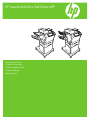 1
1
-
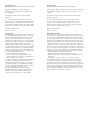 2
2
-
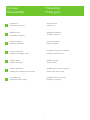 3
3
-
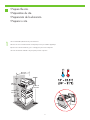 4
4
-
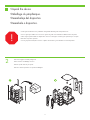 5
5
-
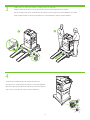 6
6
-
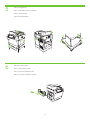 7
7
-
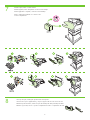 8
8
-
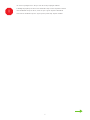 9
9
-
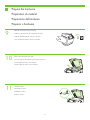 10
10
-
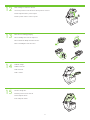 11
11
-
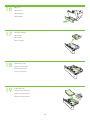 12
12
-
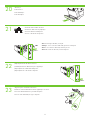 13
13
-
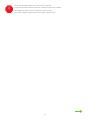 14
14
-
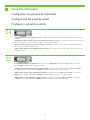 15
15
-
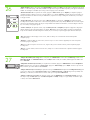 16
16
-
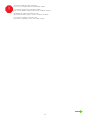 17
17
-
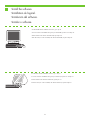 18
18
-
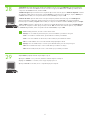 19
19
-
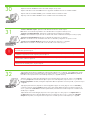 20
20
-
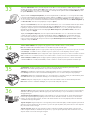 21
21
-
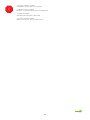 22
22
-
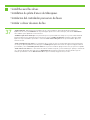 23
23
-
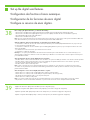 24
24
-
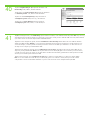 25
25
-
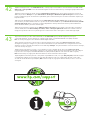 26
26
-
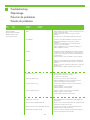 27
27
-
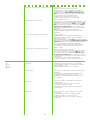 28
28
-
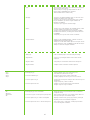 29
29
-
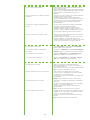 30
30
-
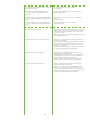 31
31
-
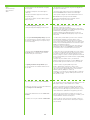 32
32
-
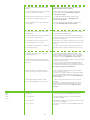 33
33
-
 34
34
-
 35
35
-
 36
36
HP LaserJet M4345 Multifunction Printer series Guia rápido
- Tipo
- Guia rápido
em outras línguas
Artigos relacionados
-
HP LaserJet M5025 Multifunction Printer series Guia rápido
-
HP LaserJet M5025 Multifunction Printer series Guia rápido
-
HP LaserJet M5035 Multifunction Printer series Guia rápido
-
HP LaserJet M4345 Multifunction Printer series Guia rápido
-
HP Printer LaserJet Printer Manual do usuário
-
HP COLOR LASERJET 3800 Manual do usuário
-
HP Color LaserJet 3500 Printer series Guia rápido
-
HP hp 3550 Manual do usuário
-
HP LaserJet M9040/M9050 Multifunction Printer series Manual do usuário
-
HP LASERJET 2300DN Manual do proprietário